在Excel中会使用到将字段的内容进行合并,即字段同类项的合并。如果使用手工进行去合并显得比较的繁琐。下面介绍一个技巧解决这个问题。
如下图表中的所示,把同产品的型号合并在一个单元格中。如果使用手工操作的话,会显的比较的繁琐和效率低下。下面我们可以通过一些方法来提高处理效率。
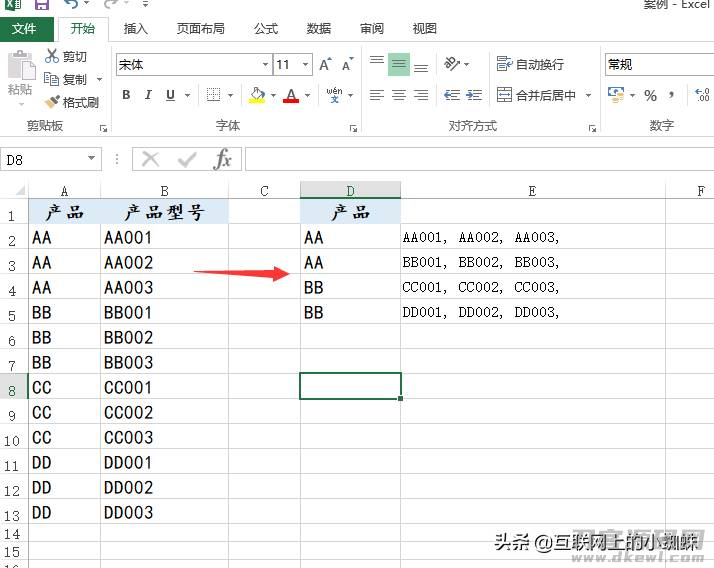
首先在产品型号的后面加上一个分隔号。在C2的单元格中输入下面的公式:=B2&”,”,并向下填充复制到其他的单元格。

接下来在A列的前面插入一列,并将产品的内容复制到新插入的列中,并错开一行。

选择AB列,按快捷键Ctrl+G打开【定位】,选择【定位条件】,点击选择【行 内容差异单元格】。点击【确定】

接下来点击鼠标右键,在弹出的菜单中选择【插入】,点选【整行】。点击【 确定】
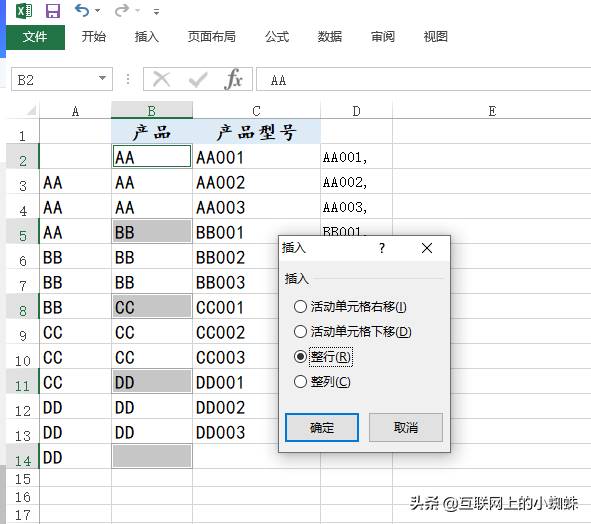
选择D列,点击【复制】,然后点击【粘贴】中的【选择性粘贴】。在选择性粘贴的界面中点选【数值】,随后点击【确定】。这样就将D列的公式全部转换为数值。

选中D列,拉宽D列。点击【开始】中的【填充】,选择【两端对齐】
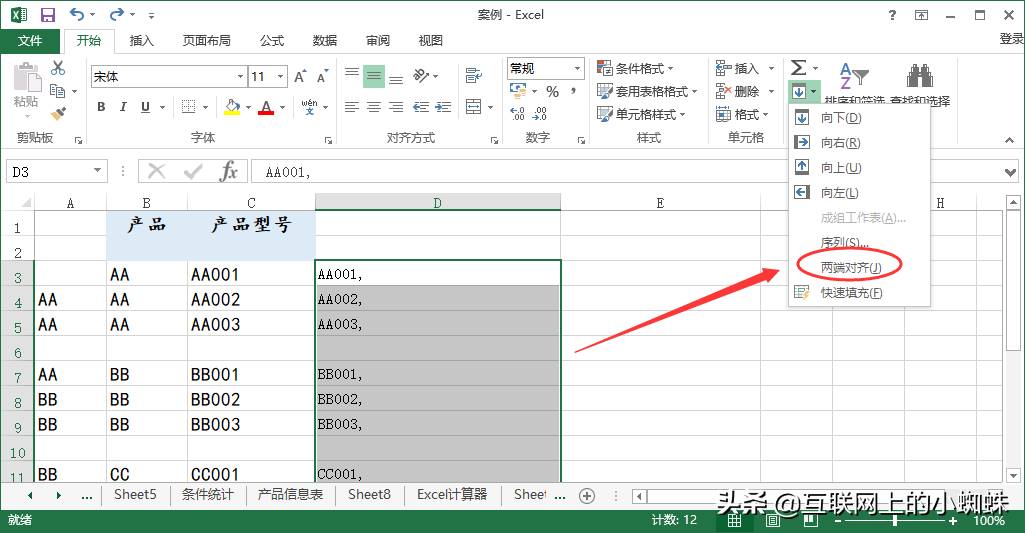
接下来只需要删除空行,进行整理即可。数据量大的话,可以使用定位删除或者筛选的方法将空值的行删除即可。这样一个同类项的合并很快就完成了。

1.本站大部分内容均收集于网络!若内容若侵犯到您的权益,请发送邮件至:duhaomu@163.com,我们将第一时间处理!
2.资源所需价格并非资源售卖价格,是收集、整理、编辑详情以及本站运营的适当补贴,并且本站不提供任何免费技术支持。
3.所有资源仅限于参考和学习,版权归原作者所有,更多请阅读网站声明。





